Tabloya naverokê
Rastkirin tê wateya ji nû vesazkirina daneyan ji bo bidestxistina pêşandanek dîtbarî ya çêtir a databasa xwe. Ew amûrek wusa hêzdar e ku dikare nivîs, hejmar û tarîx birêxistin bike. Di vê dersê de, ez ê rêyên rêzkirina li gorî tarîx û demjimêran di Excel de bi aqilmendî nîşan bidim ku mînakên jiyana rast jî hene.
Zêdetir bixwînin: Meriv çawa li gorî Dîrokê di Excel de birêkûpêk dike
Daxistin Pirtûka Xebatê ya Pratîkê
Rêzkirina Li gorî Dîrok û Demê.xlsx4 Awayên Rêzkirina Bi Dîrok û Demjimêrê di Excel de
Werin em xwedî li databasa meya jêrîn binêrin. Li vir, Nasnameya fermanê ya hilberan ligel Dîroka Radestkirinê , Dema Radestkirinê , û her weha Biha tê dayîn.
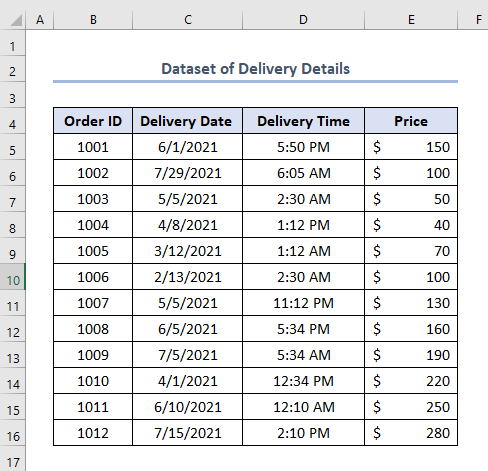
Niha em ê daneheva jorîn li gorî Dîroka Radestkirinê û Dem rêz bikin.
Werin em dest pê bikin.
1. Bikaranîna Vebijarka Drop-down Direct
Bikaranîna vebijarka dakêşana rasterast , hûn dikarin bi hêsanî danehevê li gorî tarîx û demjimêr ji hev cuda bi rêz bikin. Bi rastî, ev rêbaz daneyên rêzkirî ji hêla tarîx û demjimêr ve bi hev re peyda nake. Lê divê em zanibin, kêşeya wê çi ye!
Ji bo vê yekê tenê gavên jêrîn bişopînin.
- Ya yekem, tevahiya databasê hilbijêrin.
- Ya duyemîn, bikirtînin Mal tabê > Cûrtkirin & Parzûn toolbar > Parzûn
- Alternatîf, hûn dikarin kurtebirra bi bandor bişkînin CTRL+SHIFT+L .

- ev.
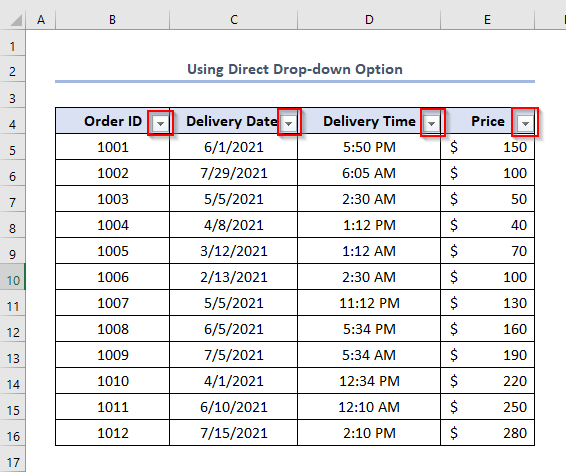
- Sêyem, gava ku hûn dixwazin tarîxan bihev bikin, li ser tîra daketî ya <2 bikirtînin>Dîroka radestkirinê
- Ya çaremîn, ger hewce bike ku danehevê li gorî kronolojîk rêz bikin, Kevntirîn berbi Nûtirîn Bicivîne hilbijêrin.
- Axir, OK .
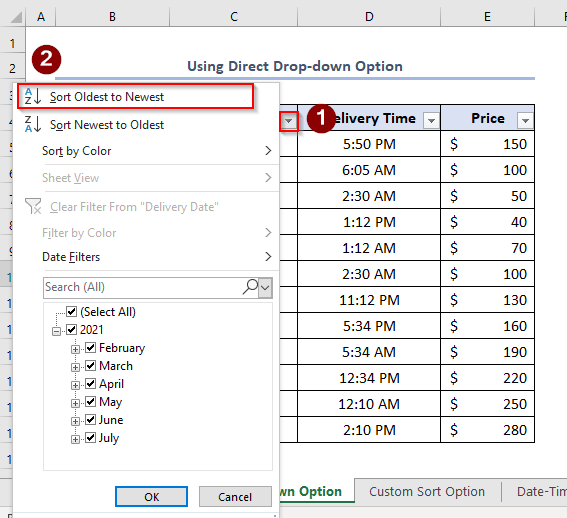
Ji ber vê yekê, Dîroka Radestkirinê dê bi vî rengî kronolojîk were rêz kirin.

- Bi heman awayî, li ser sernavê Dema Radestkirinê bikirtînin û, heke hûn dixwazin wextê ji destpêk heya dawiya dawiyê rêz bikin, Piçuk berbi Mezin Bişkînin hilbijêrin.
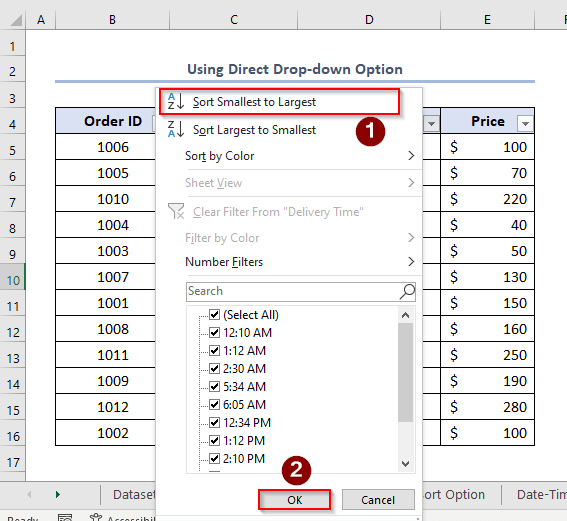
- Piştî wê, hûn ê daneheva rêzkirî ya jêrîn bistînin.
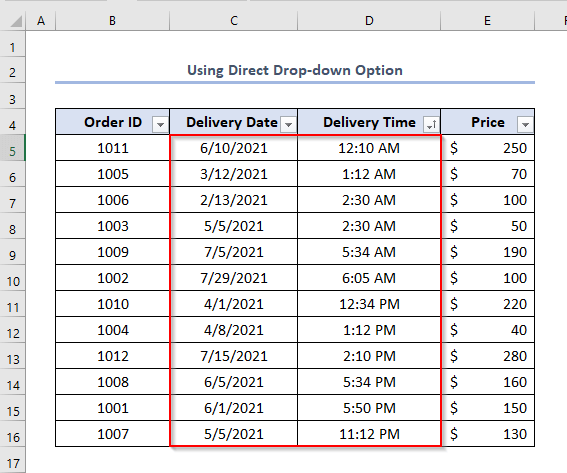
Wêneya jorîn bi zelalî diyar dike ku Nasnameya Orderê li gorî Demê hatiye rêzkirin û Dîroka li vir tê paşguhkirin. Em çawa dikarin pirsgirêkê çareser bikin? Em ê vebijarkek cûrbecûr sade lê bi hêz bidin nasîn.
2. Bikaranîna Vebijarka Rêzkirina Xwestî
Cûreya Xweser taybetmendiyek taybetî ye di Excel de ku hûn dikarin cihêreng diyar bikin. sernavan wekî ast û ew encam bi hev re li gorî astên navkirî peyda dike.
Werin em sepana vebijarka bingehîn di rewşa danûstendina xwe de bibînin.
- Pêşî, databasê hilbijêrin .
- Ya duyemîn, li ser tabloya Mal bikirtînin> Civandin & Parzûna toolbar> Ciwazkirina Xwestî .
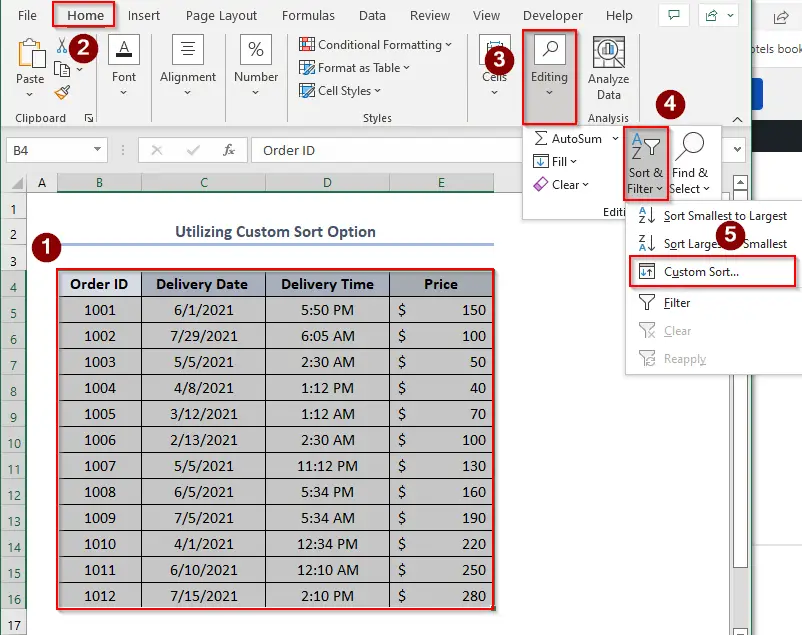
- Di dawiyê de, qutiyeke diyalogê ya Cûre wê derkeve holê. .
- Sêyemîn, hilbijêre Dîroka radestkirinê ji sernavê Bi rêzkirin
- Ya çaremîn, Kevntirîn heta Nû wekî Siparîşa hilbijêrin.

- Çawa ku em dixwazin demê jî rêz bikin, divê em sernavê xwestî lê zêde bikin. Ji bo vê, li ser +Asta Zêde Bike Paşê bitikîne, Dema Radestkirinê wekî sernavê û Piçûktirîn heta Mezin wekî Siparîş bike diyar bike.
- Ya pêncemîn, OK bikirtînin.
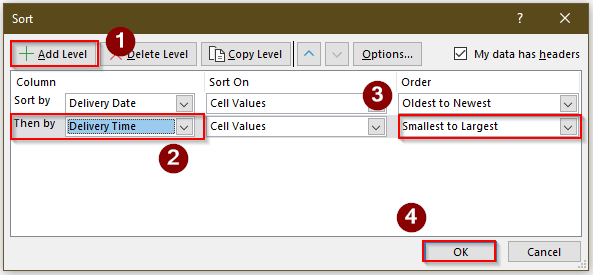
Di encamê de, encam dê bi rengekî kronolojîk bi vî rengî be.

3. Veguherandina Dîrok-Saman bo Hejmar û Rêzkirin
Bi texmîna ku, Dîroka Radestkirinê û Dem bi hev re têne peyda kirin. hevdemî. Balkêş e ku hûn dikarin wiya bikin.
- Tenê formula jêrîn têxin hucreya E5 û pêl Enter bikin.
=C5+D5 Li vir, C5 Dîroka radestkirinê û D5 Dema radestkirinê ye .
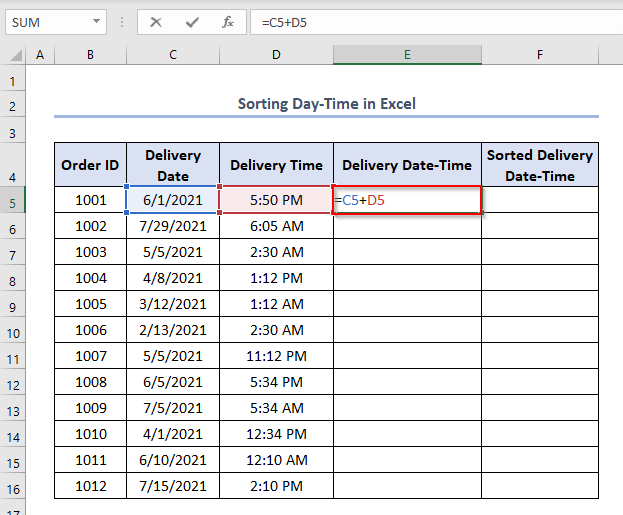
- Ya duyemîn, pêl ENTER bike.
- Ya sêyemîn, Destêra dagirtin bi kaşkirinê bikar bînin dema ku binê rastê quncikê E5
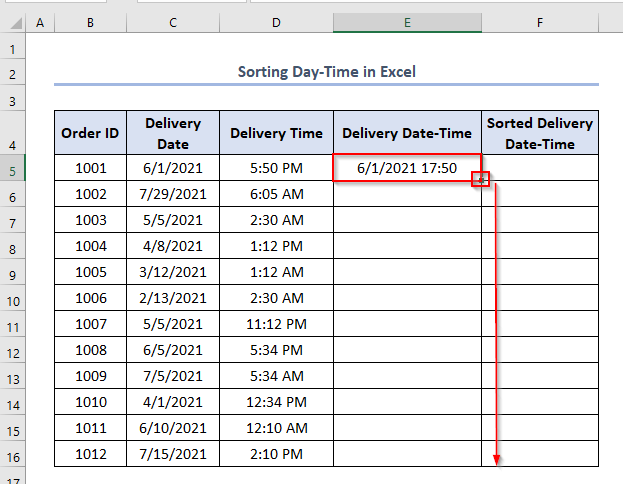
- Di dawiyê de, em li ser kursorê dakêşin. Dê encamên bi vî rengî bistînin.
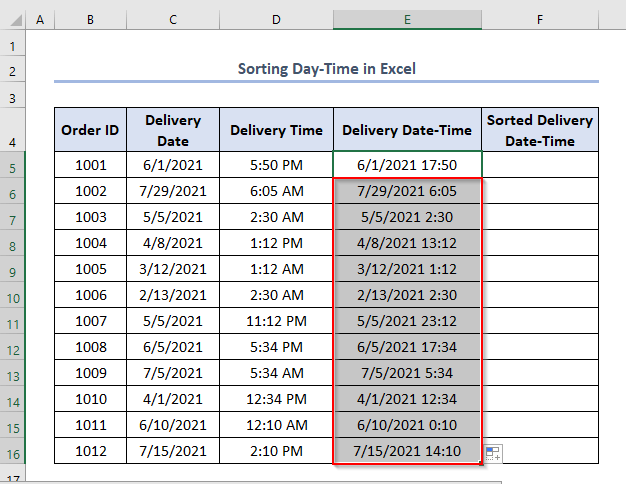
Dibe ku hûn şaş bimînin ka çawa gengaz e ku tarîx û demjimêr bi hev re lê zêde bikin.
Lê bi rastî ev e tiştekî hêsan e, Excel tarîxê wekî jimareya rêzê û demê jî wekî perçeyek ji jimareya rêzê dihejmêre.
Çawa ku em dixwazin daneyên Dîroka Radestkirinê rêz bikin, empêdivî ye ku daneyan veguherînin jimareyên rêzikî.
- Ji bo vê yekê, ya çaremîn, formula jêrîn têxe hucreya F5 bi vî rengî.
=VALUE(E5) 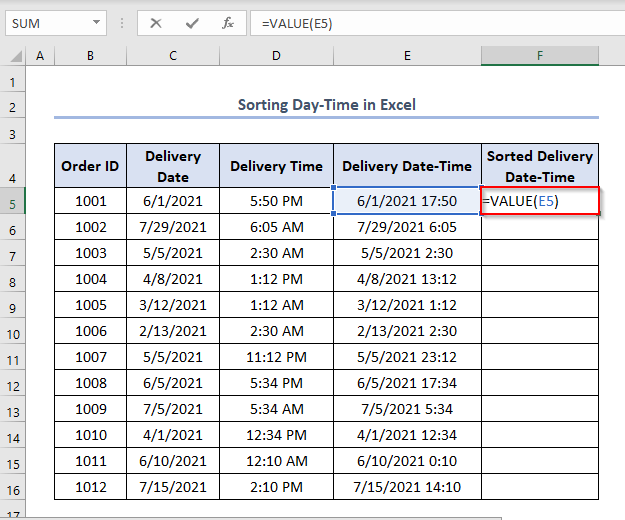
- Ya pêncemîn, pêl ENTER bike û Destêra dagirtin bikar bîne.
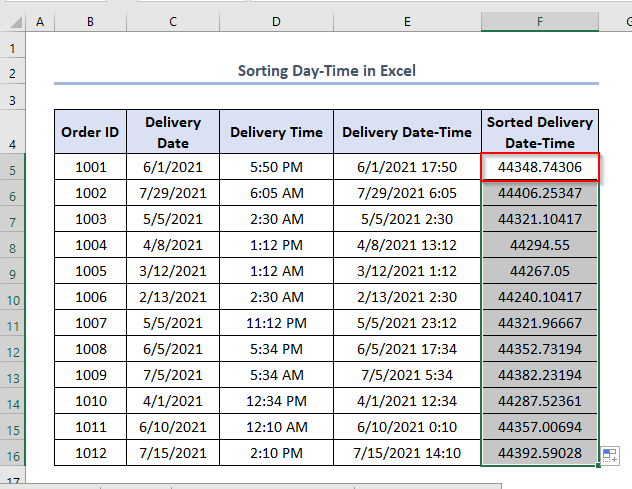
Naha, divê em Dîroka Radestkirinê-Dema bi rengekî kronolojîk rêz bikin.
- Ji bo vê yekê, pêşî, databasê hilbijêre.
- Ya duyemîn, here Malê > bitikîne Verastkirin > hilbijêre Cûrt bike & amp; Parzûn > Cûrtkirina Xwestî hilbijêre.
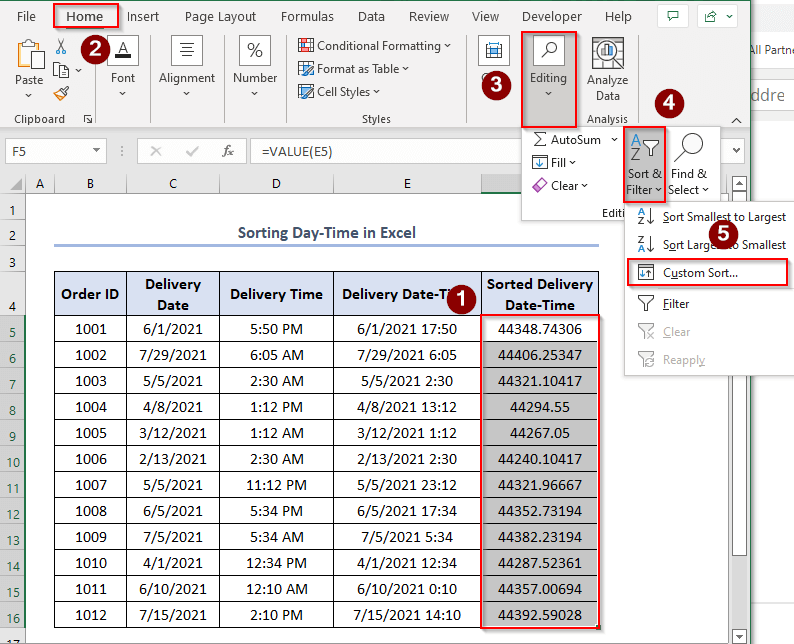
Heke em tevaya danehevê hilnebijêrin, dê ev hişyarî derkeve holê. Dûv re Hilbijartinê berfire bike û bikirtînin Rêvekirin .

- Di dawiyê de, pencereya Sortkirinê dê xuya bibe.
- Şeşemîn, Dîrok-Dema Radestkirina Birêkûpêk di qutîka Tirkirina li gorî de û Piçûktirîn heta Mezin di Siparê de hilbijêrin.
- Heftemîn, bikirtînin OK .

Di dawiyê de, em ê di Stûna F de derketinên formateke cuda.
Ji bo sererastkirina formatê, pêşî li daneyên Stûna F rast bikirtînin > Hilbijêre Hucreyên Format bike .
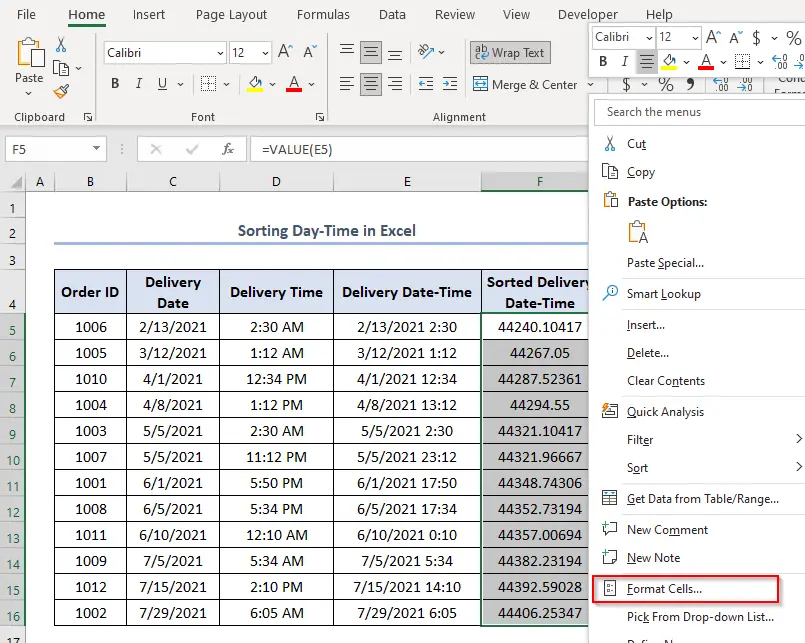
- Di dawiyê de, pencereyek Hêneyan Form bike dê derkeve.
- Ya duyemîn , here Hejmar > hilbijêre Custom > m/d/yyyy h:mm di Tîpekê de
- Di dawiyê de, bitikîne OK .
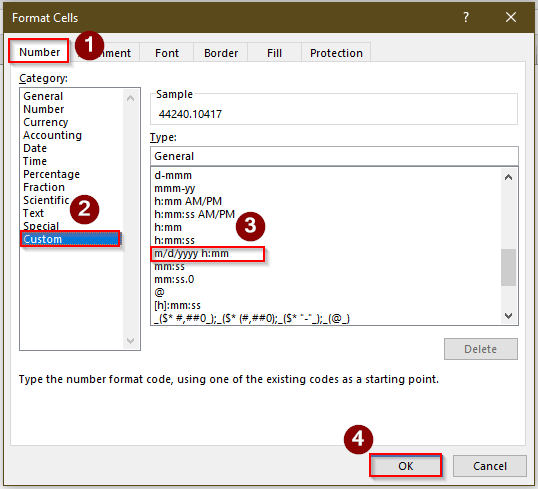
- Ji ber vê yekê, em ê encam bi vî rengî bibînin.
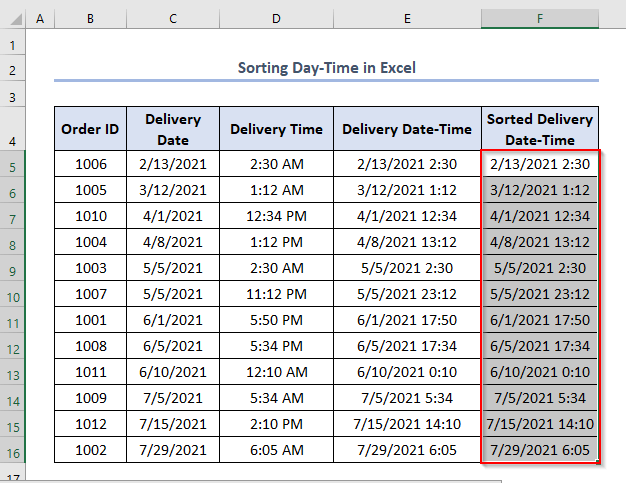
4. Serîlêdana MIDû Fonksiyonên LÊRÎNÊ
Heke hûn hewce bike ku danehevê ji daneya roja teslîmkirinê-roj-dem-demê hatî dayîn rêz bikin, hûn dikarin çi bikin?
Yekemîn, divê em navê rojê ji daneyan. Û, em dikarin ji bo kirina wê kombînasyona fonksiyonên MID û SEARCH têxin nav hev.
Fonksiyon MID hejmara navîn ji diyariyek diyar vedigerîne. rêzika nivîsê. Hevoksaziya fonksiyonê ev e.
=MID (text, start_num, num_chars) Argûman ev in-
text – Nivîsara ku jê tê derxistin.
start_num – Cihê karaktera yekem a ku jê tê derxistin.
num_chars – Hejmara tîpên ku têne derxistin.
Wekî din, SEARCH cihê karaktera yekem a find_text di hundurê_textê de vedigerîne.
=SEARCH (find_text, within_text, [start_num]) Arguman in
find_text – Nivîsara ku were dîtin.
within_text – Nivîsara ku di hundurê de bigere.
start_num – [vebijarkî] Helwesta destpêkê di nivîsê de ji bo lêgerînê. Vebijarkî, wekî 1-ê vedihewîne.
- Niha formula jêrîn li D5
=MID(C5,SEARCH(", ",C5,1)+1,50) <0 bicîh bikin>Li vir, C5 Roja Radestkirinê-Dîrok-Dem e. 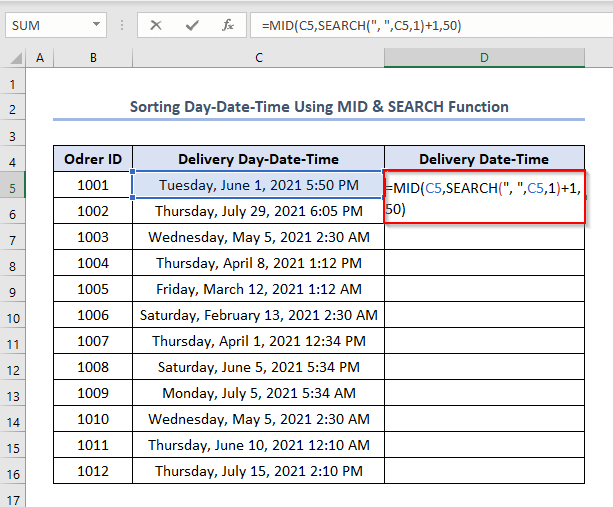
- Ya duyemîn, pêl ENTER bike. .
- Sêyem, Dîgira Dagirtinê bikar bînin.
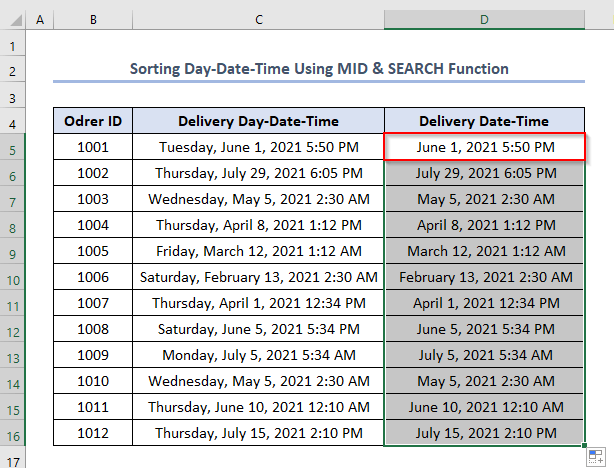
- Derbare, formula li hucreya E5 ji bo ku Dîroka Radestkirinê-Demê biguherîne hejmarek bi karûbarê VALUE da ku wan birêkûpêk bike.paşê.
=VALUE(D5) 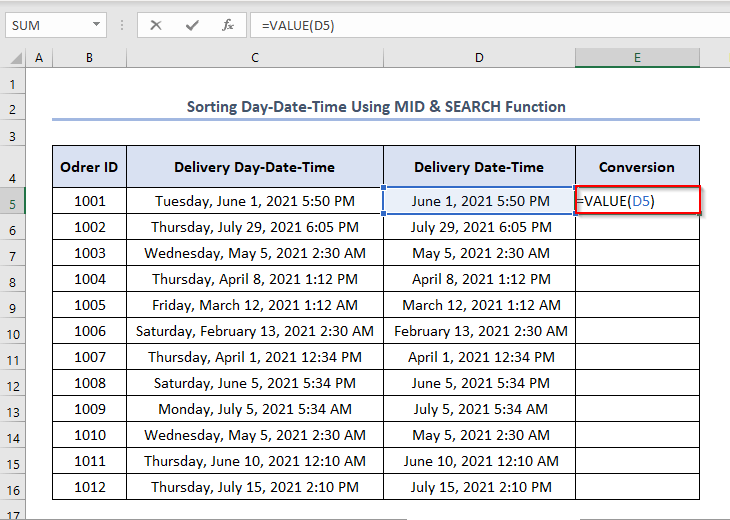
- Ya sêyemîn, pêl ENTER bike û bikar bîne 2> Destê dagirtin .
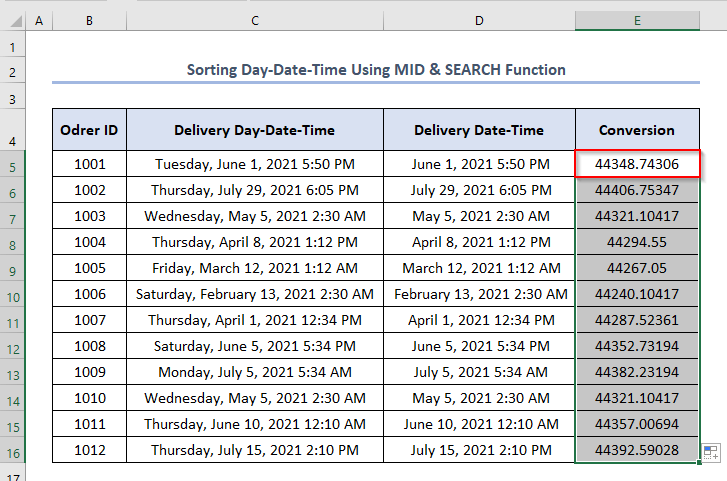
- Ya çaremîn, ji bo rêzkirina nirxan bi kronolojîk, pêşî, şaneyên kopî bikin E5:E16 û wan li F5 bixin.
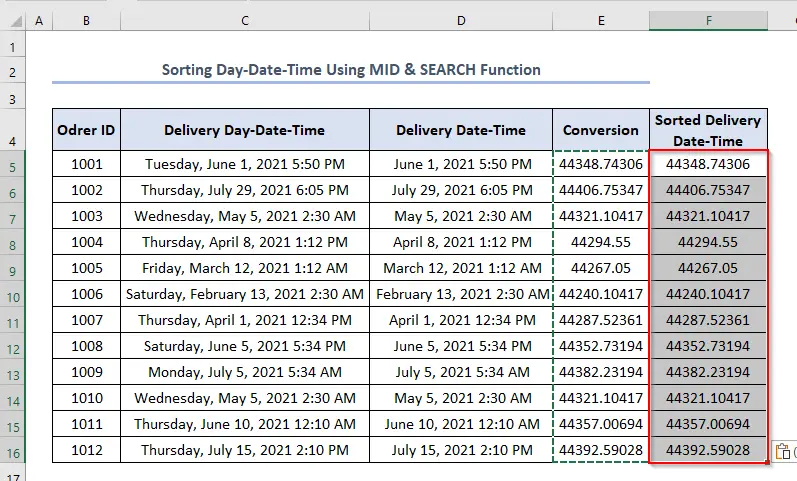
- Bi heman awayî, wek berê, divê hûn şaneyan hilbijêrin û Bişkînin wan û paşê vebijarka Format Cells bikar bînin da ku forma taybetî bidin.
- Piştî vê yekê hûn ê encamek bi vî rengî bistînin.
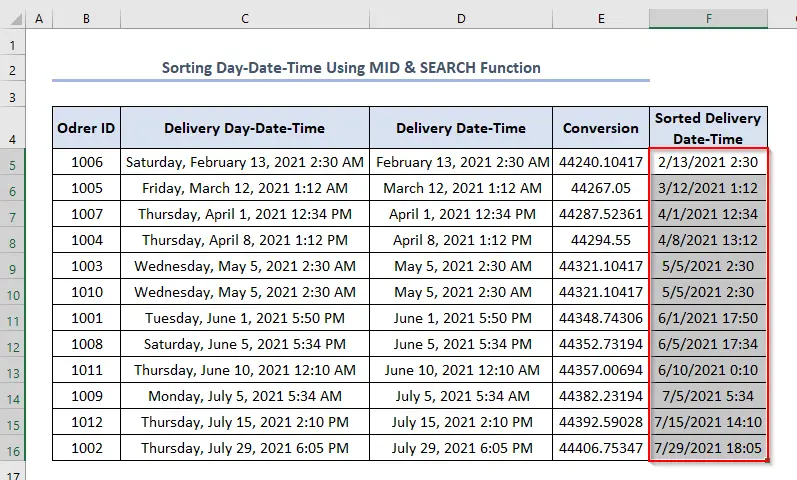
Tiştên Bîrnebûnê
- Ji bîr nekin ku Excel dîrokan wekî jimareyên rêzik tomar dike. Heke hûn wekî jimareya rêzê derana xweya xwestinê bistînin, tenê bi bijareya Hêneyên Format formatê biguhezînin.
- Herwiha, hay ji daneyên cûrbecûr hebin ka tevaya danehevê were guhertin an na.
Encam
Ev hemû li ser rûniştina îro ye. Û ev awayên ku Excel ji hêla tarîx û dem ve têne rêz kirin hene. Em bi tundî bawer dikin ku ev gotar dê ji bo we pir bikêr be. Ji bîr nekin ku hûn di beşa şîroveyan de raman û pirsên xwe parve bikin û malpera me bigerin ExcelWIKI , pêşkêşkarek çareseriya Excel-ê ya yek-stop.

